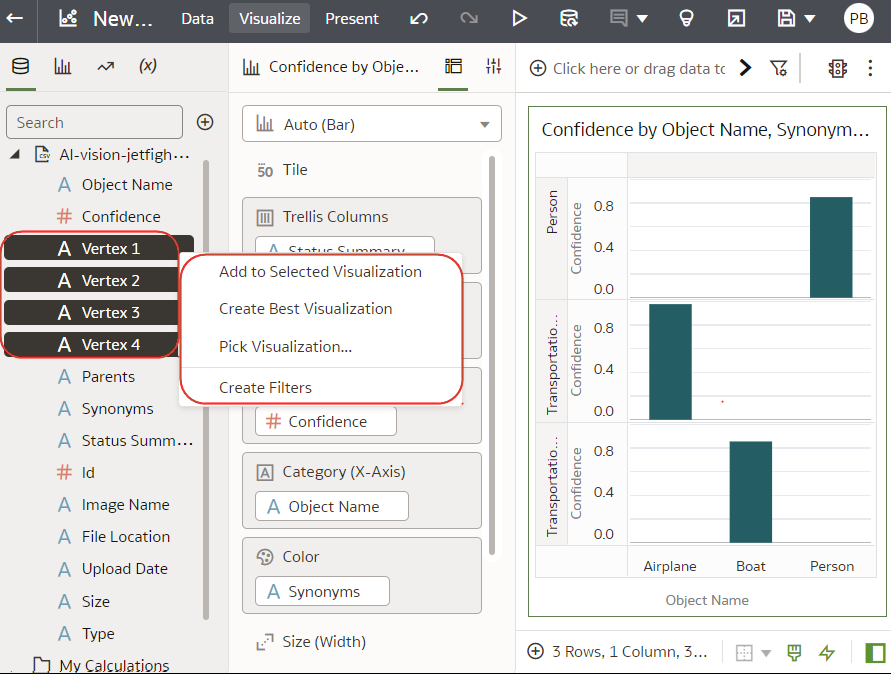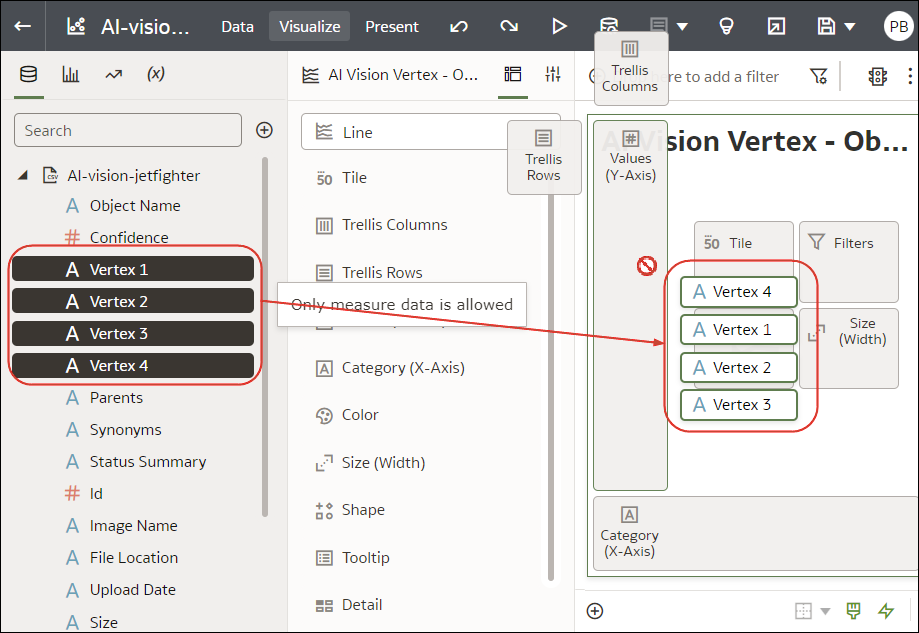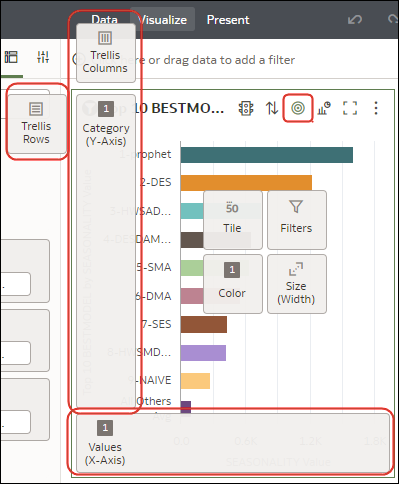ビジュアライゼーションの作成
ワークブックを作成してデータセットを追加した後、キャンバスでビジュアライゼーションの作成を開始して、データをビジュアル化および分析できます。
ワークブックの作成の詳細は、ワークブックの構築の開始を参照してください。
データセットから互換性のあるデータ要素を選択し、「ビジュアル化」キャンバスの「文法パネル」の「文法」ペインにドロップできます。選択に基づいて、キャンバスにビジュアライゼーションが作成されます。「文法」ペインには、「列」、「行」、「値」、「カテゴリ」などのセクションがあります。
- ホーム・ページで、ワークブックにカーソルを合せ、「アクション」をクリックして「開く」を選択します。
- 「データ・パネル」の「データ」ペインで1つ以上のデータ要素を選択してから次のいずれかの方法を使用することにより、ビジュアル化するデータを選択します:
- 右クリックして「最良のビジュアライゼーションの作成」を選択し、Oracle Analyticsで選択したデータ要素に適したビジュアライゼーションを選択できるようにします。
- 右クリックして「ビジュアライゼーションの選択」を選択し、使用するビジュアライゼーション・タイプ(表やヒート・マップなど)を選択します
- データ要素をキャンバスまたは「文法」ペインに直接ドラッグ・アンド・ドロップします。
- 右クリックして「最良のビジュアライゼーションの作成」を選択し、Oracle Analyticsで選択したデータ要素に適したビジュアライゼーションを選択できるようにします。
データの追加に関するヒント
- ビジュアライゼーションのコンポーネントを理解しやすくするために、ビジュアライゼーションにカーソルを合せ、「割当ての表示」をクリックして、ビジュアライゼーション・コンポーネント(チャートのX軸やY軸など)に注釈を付けます。
- 「文法」ペインを使用して、ビジュアライゼーション・コンポーネント(追加、除去、順序変更など)を構成します。
- データセットがナレッジ・エンリッチメントで強化されている場合、データセット内の標準のデータ要素と同じように表示されている要素ツリー内にナレッジ・エンリッチメントが表示されます。この例では、Oracle Analytics管理者が人口および他の都市関連データをOracle Analyticsに追加しています。CITYデータセットに基づいてワークブックを作成する場合、人口およびその他のデータ要素をビジュアライゼーションに直接追加できます。